“TAVAN LAMBASI” ÇİZİMİ
"TAVAN LAMBASI" ÇİZİMİ
1.TAVAN ve TAVAN SÜSÜNÜN ÇİZİMİ
Tavan ve tavan süsünün çizimi için aşağıdaki sıra takip edilir.
1. Tavan objesi için Box komutuyla Perspective ekranında Şekil 1’ deki parametrelerde bir kutu çizelim (Şekil 2).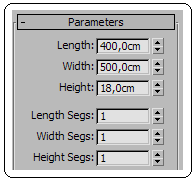
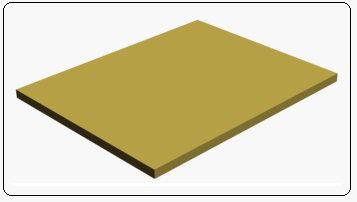
Şekil 1:Parametreler Şekil 2:Tavan objesi 2. Tavan süsü objesi için Circle komutuyla Top ekranında yarıçapı 25 cm olan bir daire çizelim. Bu dairenin çeyrek noktalarına yarıçapı 13 cm olan 4 daire daha çizelim (Şekil 3).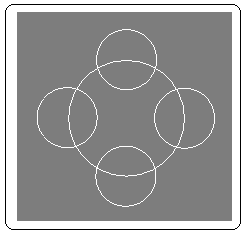
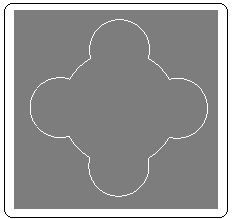
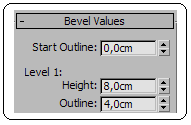
Şekil 3:Daireler Şekil 4:Budama sonucu Şekil 5:Bevel değerleri 3. Büyük daireyi seçelim ve Edit Spline değiştirici komutunu çalıştıralım. Attach (Birleştir) komutuyla birleştirelim. Edit Spline ►Spline alt objesini seçelim ve Trim (Budama) komutuyla dairelerin iç kısımlarını budayalım (Şekil 4).
4. Köşelerin kaynatılması için Edit Spline ►Vertex alt objesi aktif yapılır ve pencere yöntemiyle tüm köşeler seçilir. Weld komut düğmesine tıklanarak köşeleri kaynatma işlemi gerçekleştirilir.
5. Çizgi şeklindeki objemize Bevel değiştirici komutuyla Şekil 5’ deki değerlerde dışa doğru eğimli kalınlık verelim (Şekil 6).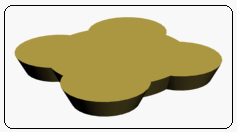
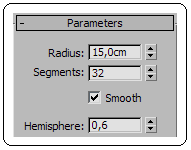
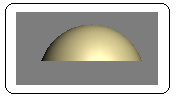
Şekil 6:Eğimli kalınlık Şekil 7:Küre değerleri Şekil 8:Yarım küre 6. Sphere komutuyla Şekil 7’ deki değerlerde bir yarım küre çizelim (Şekil 8). Rotate komutuyla X ekseni etrafında 180 derece döndürüp tavan süsü objesinin alt kısmının tam ortasına Move komutuyla taşıyarak yerleştirelim. Boolean ►Union seçeneğiyle süs objesiyle birleştirelim (Şekil 9).
komutuyla taşıyarak yerleştirelim. Boolean ►Union seçeneğiyle süs objesiyle birleştirelim (Şekil 9).
7. Süs objesini tavan objesinin tam ortasına Move komutuyla taşıyarak yerleştirelim (Şekil 10).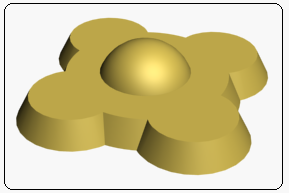
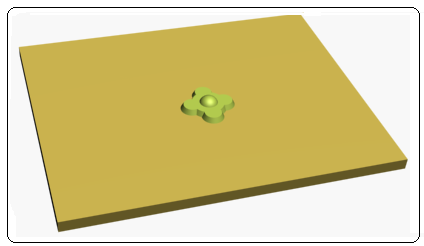
Şekil 9:Süs objesi Şekil 10:Tavan objesi ve süsü 2.LAMBA ÇİZİMİ
Lamba çizimi için aşağıdaki sıra takip edilir:
1. Şekil 11’ deki örneğe benzer bir lamba oluşturmak için ışık veren kısmıyla vidalı kısmını ayrı ayrı çizelim. Lambanın ışık veren kısmının yarım kesiti için Front ekranında Line komutuyla bir taslak sınır çizgisi çizilir (Şekil 12).
2. Köşeleri yuvarlatmak için obje seçilir ve Edit Spline ►Vertex aktif yapılır. Taslak sınır objesinin köşeleri Fillet komutuyla göz kararı yuvarlatılır (Şekil 13). Lathe komutuyla 360 derece döndürülerek ışık veren kısım oluşturulur (Şekil 14).
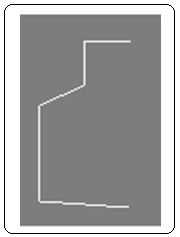
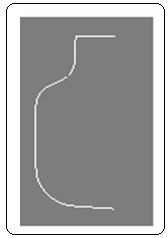
Şekil 11:Örnek lamba Şekil 12:Sınır çizgileri Şekil 13:Köşe yuvarlatma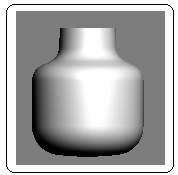
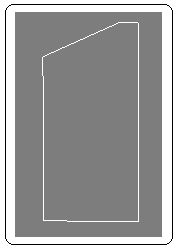

Şekil 14:Lamba gövdesi Şekil 15:Ana hatlar Şekil 16:Bölünmüş kenar 4. Sol taraftaki kenarı bölüntülere ayırmak için Edit Spline ►Segment aktif yapılır. Divide komutuyla 11 eşit parçaya bölelim (Şekil 16).
5. Edit Spline►Vertex aktif yapılır ve bölüntü noktaları birer atlayarak Ctrl tuşuna basılarak seçilir ve Move komutuyla içeri doğru bir miktar çekilir. Sivri uç bir miktar düzleştirilir (Şekil 17).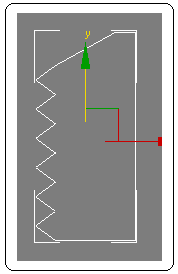
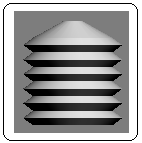
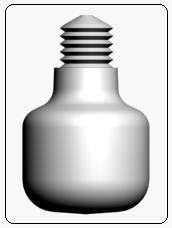
Şekil 17:Noktalar Şekil 18: Vida profili Şekil 19:Lamba 6. Lathe komutuyla döndürülerek vida profili görüntüsü elde edilir (Şekil 18). Lambanın iki parçasını Group komutuyla grup yapalım (Şekil 19). 3.DUY ve KABLO ÇİZİMİ
Duy ve kablo çizimi için aşağıdaki sıra takip edilir:
1. Duy için Front ekranında Line komutuyla kesitin yarısı çizilir (Şekil 20). Kesit çizilirken lambanın vidalı kısmı dikkate alınır. Lathe komutuyla döndürülerek duy objesi elde edilir (Şekil 21).
2. Kablo için Perspective ekranında Cylinder komutuyla bir silindir çizilir (Şekil 22).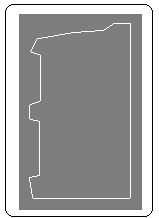
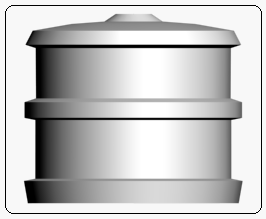
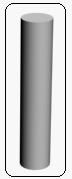
Şekil 20:Duy kesiti Şekil 21:Duy objesi Şekil 22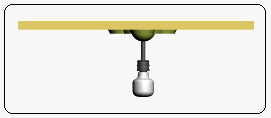
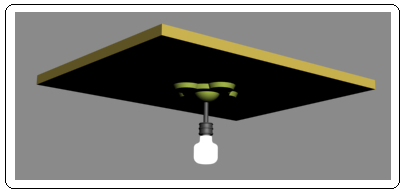
Şekil 23:Parçaların yerleştirilmiş durumu Şekil 24:Lambaya ışık etkisi verilmesi 2. Lamba objesine kendinden aydınlanma etkisi vermek için Material Editor çalıştırılır ve Blinn Basic Parameters menüsündeki Self Illumination (Kendinden Aydınlanma) kısmındaki rengi tam beyaz yapılır. Render yapılarak son durum görülür (Şekil 24).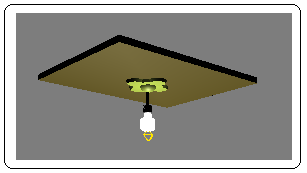
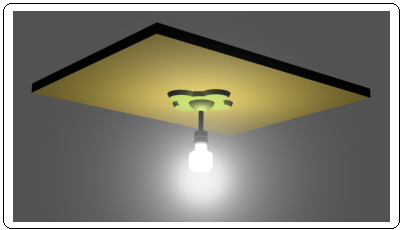
Şekil 25:Omni ışık Şekil 26:Işığın güneş etkisi 5.IŞIK YERLEŞTİRME
Işık yerleştirmek için aşağıdaki sıra takip edilir:
1. Lamba objesinin uç kısmına Omni ışık yerleştirelim (Şekil 25).
2. Omni ışığa daha önce anlatıldığı gibi güneş (Glow) etkisi verelim. Render yaparak son durumu görelim (Şekil 26).
Önemli Not: Parçalar birbirine göre orantısız büyüklükte olurlarsa Scale komutuyla büyülterek veya küçültülerek uygun duruma getirilirler.
komutuyla büyülterek veya küçültülerek uygun duruma getirilirler.
1.TAVAN ve TAVAN SÜSÜNÜN ÇİZİMİ
Tavan ve tavan süsünün çizimi için aşağıdaki sıra takip edilir.
1. Tavan objesi için Box komutuyla Perspective ekranında Şekil 1’ deki parametrelerde bir kutu çizelim (Şekil 2).
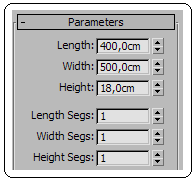
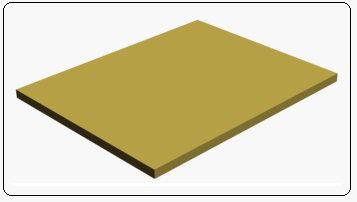
Şekil 1:Parametreler Şekil 2:Tavan objesi 2. Tavan süsü objesi için Circle komutuyla Top ekranında yarıçapı 25 cm olan bir daire çizelim. Bu dairenin çeyrek noktalarına yarıçapı 13 cm olan 4 daire daha çizelim (Şekil 3).
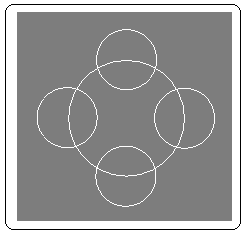
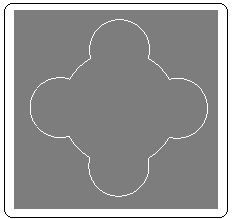
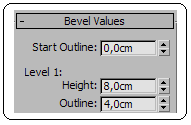
Şekil 3:Daireler Şekil 4:Budama sonucu Şekil 5:Bevel değerleri 3. Büyük daireyi seçelim ve Edit Spline değiştirici komutunu çalıştıralım. Attach (Birleştir) komutuyla birleştirelim. Edit Spline ►Spline alt objesini seçelim ve Trim (Budama) komutuyla dairelerin iç kısımlarını budayalım (Şekil 4).
4. Köşelerin kaynatılması için Edit Spline ►Vertex alt objesi aktif yapılır ve pencere yöntemiyle tüm köşeler seçilir. Weld komut düğmesine tıklanarak köşeleri kaynatma işlemi gerçekleştirilir.
5. Çizgi şeklindeki objemize Bevel değiştirici komutuyla Şekil 5’ deki değerlerde dışa doğru eğimli kalınlık verelim (Şekil 6).
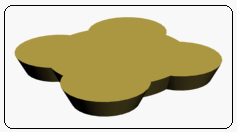
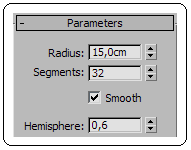
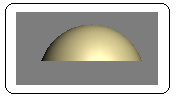
Şekil 6:Eğimli kalınlık Şekil 7:Küre değerleri Şekil 8:Yarım küre 6. Sphere komutuyla Şekil 7’ deki değerlerde bir yarım küre çizelim (Şekil 8). Rotate komutuyla X ekseni etrafında 180 derece döndürüp tavan süsü objesinin alt kısmının tam ortasına Move
 komutuyla taşıyarak yerleştirelim. Boolean ►Union seçeneğiyle süs objesiyle birleştirelim (Şekil 9).
komutuyla taşıyarak yerleştirelim. Boolean ►Union seçeneğiyle süs objesiyle birleştirelim (Şekil 9).7. Süs objesini tavan objesinin tam ortasına Move komutuyla taşıyarak yerleştirelim (Şekil 10).
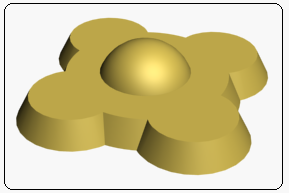
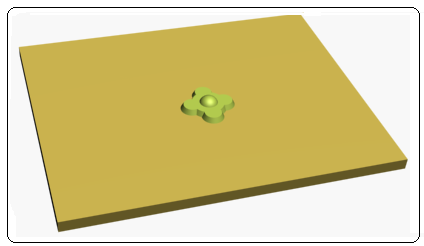
Şekil 9:Süs objesi Şekil 10:Tavan objesi ve süsü 2.LAMBA ÇİZİMİ
Lamba çizimi için aşağıdaki sıra takip edilir:
1. Şekil 11’ deki örneğe benzer bir lamba oluşturmak için ışık veren kısmıyla vidalı kısmını ayrı ayrı çizelim. Lambanın ışık veren kısmının yarım kesiti için Front ekranında Line komutuyla bir taslak sınır çizgisi çizilir (Şekil 12).
2. Köşeleri yuvarlatmak için obje seçilir ve Edit Spline ►Vertex aktif yapılır. Taslak sınır objesinin köşeleri Fillet komutuyla göz kararı yuvarlatılır (Şekil 13). Lathe komutuyla 360 derece döndürülerek ışık veren kısım oluşturulur (Şekil 14).

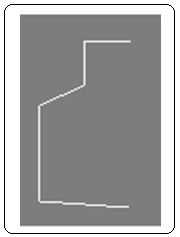
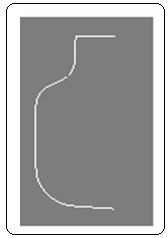
Şekil 11:Örnek lamba Şekil 12:Sınır çizgileri Şekil 13:Köşe yuvarlatma
3. Vidalı kısma vida görüntüsü vermek için Şekil 15’ deki gibi Front ekranında Line komutuyla profilin ana hatları çizilir.
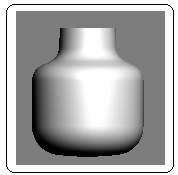
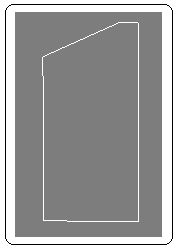

Şekil 14:Lamba gövdesi Şekil 15:Ana hatlar Şekil 16:Bölünmüş kenar 4. Sol taraftaki kenarı bölüntülere ayırmak için Edit Spline ►Segment aktif yapılır. Divide komutuyla 11 eşit parçaya bölelim (Şekil 16).
5. Edit Spline►Vertex aktif yapılır ve bölüntü noktaları birer atlayarak Ctrl tuşuna basılarak seçilir ve Move komutuyla içeri doğru bir miktar çekilir. Sivri uç bir miktar düzleştirilir (Şekil 17).
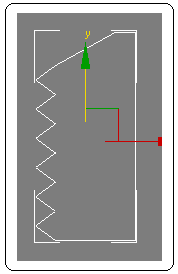
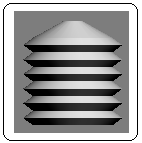
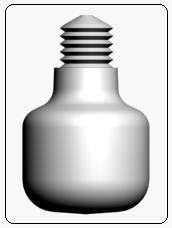
Şekil 17:Noktalar Şekil 18: Vida profili Şekil 19:Lamba 6. Lathe komutuyla döndürülerek vida profili görüntüsü elde edilir (Şekil 18). Lambanın iki parçasını Group komutuyla grup yapalım (Şekil 19). 3.DUY ve KABLO ÇİZİMİ
Duy ve kablo çizimi için aşağıdaki sıra takip edilir:
1. Duy için Front ekranında Line komutuyla kesitin yarısı çizilir (Şekil 20). Kesit çizilirken lambanın vidalı kısmı dikkate alınır. Lathe komutuyla döndürülerek duy objesi elde edilir (Şekil 21).
2. Kablo için Perspective ekranında Cylinder komutuyla bir silindir çizilir (Şekil 22).
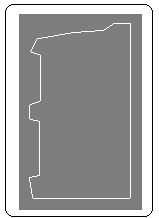
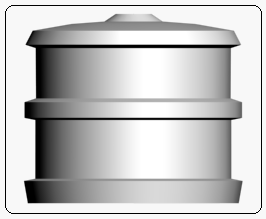
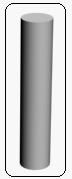
Şekil 20:Duy kesiti Şekil 21:Duy objesi Şekil 22
4.PARÇALARIN YERLEŞTİRİLMESİ
Parçaların yerleştirilmesi için aşağıdaki sıra takip edilir:
1. Parçalar önce Top ekranında daha sonra Front veya Left ekranında Move komutuyla taşınarak hizalanırlar (Şekil 23).
komutuyla taşınarak hizalanırlar (Şekil 23).
Parçaların yerleştirilmesi için aşağıdaki sıra takip edilir:
1. Parçalar önce Top ekranında daha sonra Front veya Left ekranında Move
 komutuyla taşınarak hizalanırlar (Şekil 23).
komutuyla taşınarak hizalanırlar (Şekil 23). 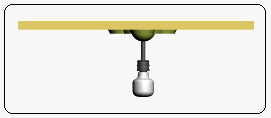
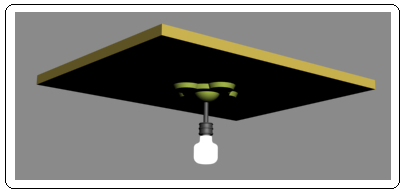
Şekil 23:Parçaların yerleştirilmiş durumu Şekil 24:Lambaya ışık etkisi verilmesi 2. Lamba objesine kendinden aydınlanma etkisi vermek için Material Editor çalıştırılır ve Blinn Basic Parameters menüsündeki Self Illumination (Kendinden Aydınlanma) kısmındaki rengi tam beyaz yapılır. Render yapılarak son durum görülür (Şekil 24).
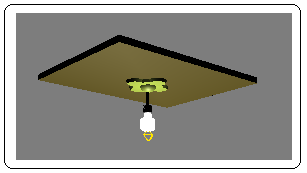
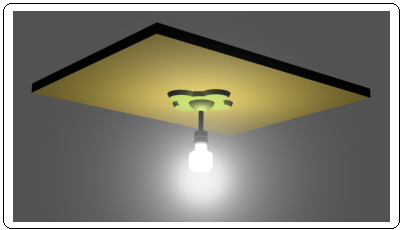
Şekil 25:Omni ışık Şekil 26:Işığın güneş etkisi 5.IŞIK YERLEŞTİRME
Işık yerleştirmek için aşağıdaki sıra takip edilir:
1. Lamba objesinin uç kısmına Omni ışık yerleştirelim (Şekil 25).
2. Omni ışığa daha önce anlatıldığı gibi güneş (Glow) etkisi verelim. Render yaparak son durumu görelim (Şekil 26).
Önemli Not: Parçalar birbirine göre orantısız büyüklükte olurlarsa Scale
 komutuyla büyülterek veya küçültülerek uygun duruma getirilirler.
komutuyla büyülterek veya küçültülerek uygun duruma getirilirler.


